こちらの記事では、美容サロンでの固定メニューの活用方法を解説します。
固定メニューとは?
エルグラムの固定メニュー機能とは、InstagramのDM画面で簡単にアクセス可能なメニューを設置できる機能です。
DM画面右上の三本線をタップすることで固定メニューを表示できます。
固定メニューについての詳細はこちら
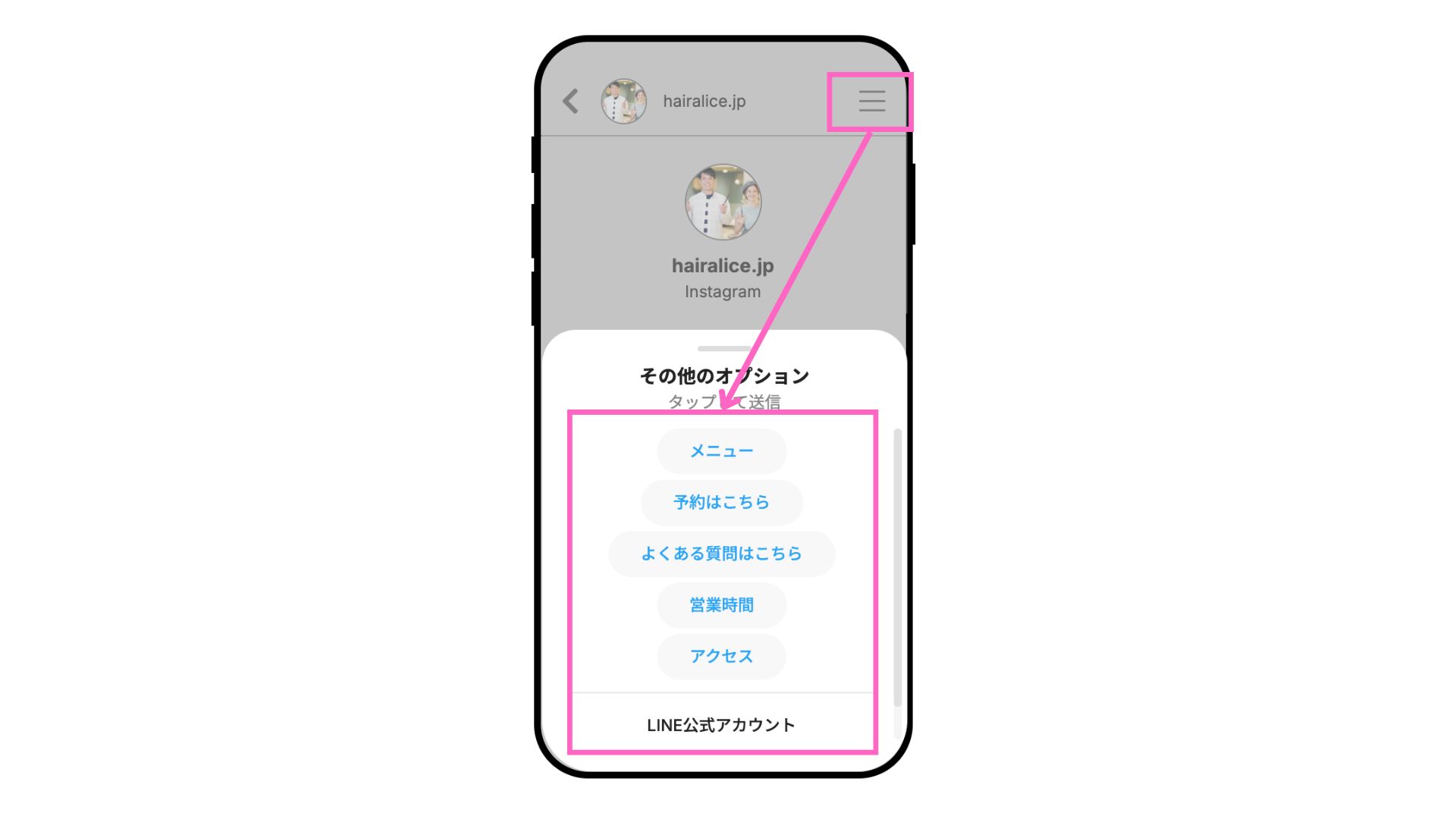
アクションボタンとURLボタン
固定メニュー内のボタンは
①アクションボタン:指定したアクション設定を実行
②URLボタン:特定のURLへ誘導
この2種類に分けられます。
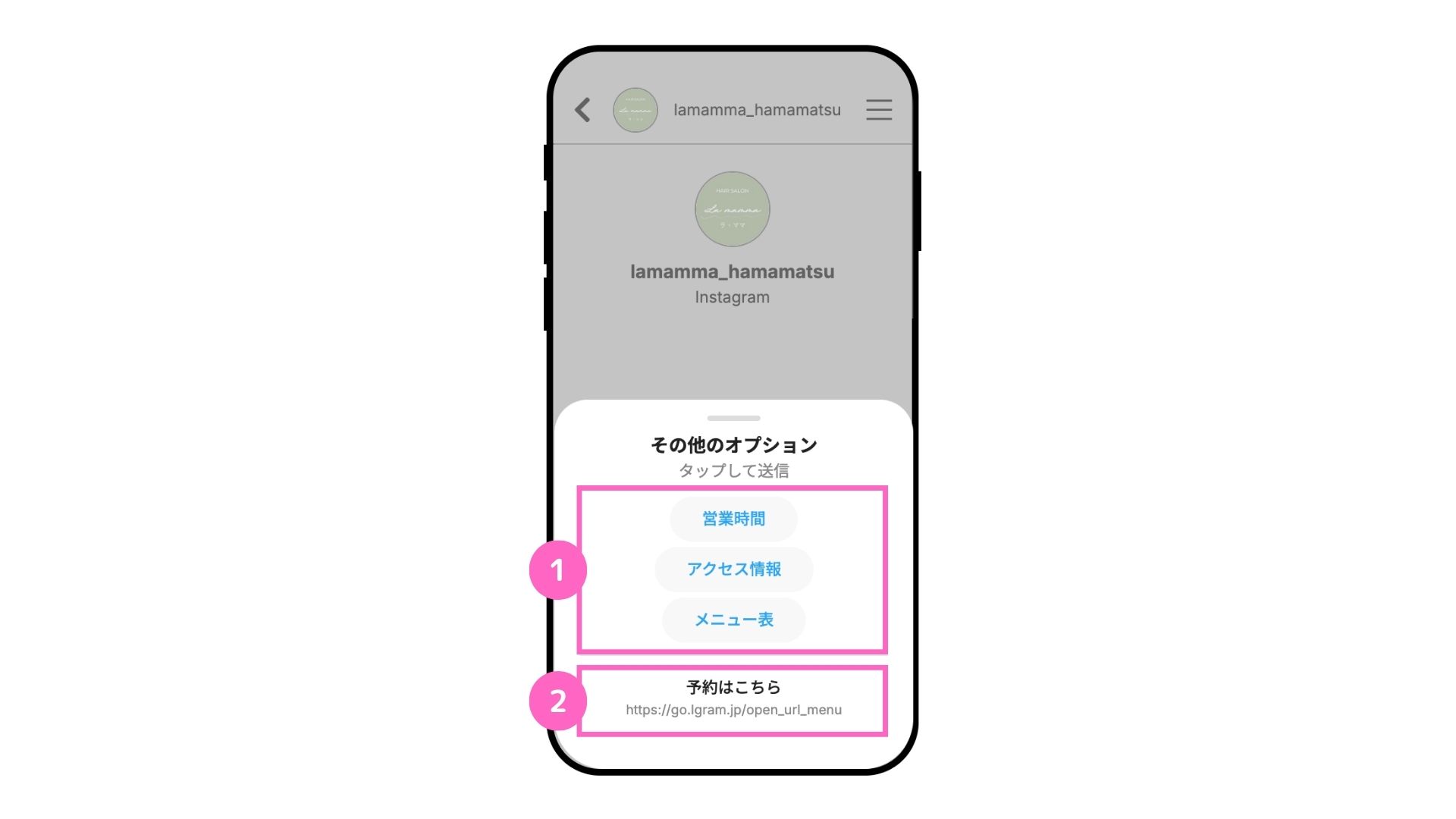
ボタンは最大10個まで設定可能です。
美容サロンでの活用例
固定メニュー機能を導入することで、サロン運営の負担を軽減し、より良い顧客サービスを提供できます。
例えば、テンプレートとして作成した「よくある質問」を、固定メニューに設定することで、問い合わせ対応の自動化や効率化が可能です。
さらに、ホームページや公式LINEのURLを設置することで、お客様が必要な情報にスムーズにアクセスできます。
- 営業時間
- 料金/メニュー表
- アクセス情報
- よくある質問
- LINE/ホームページへの誘導
今回は美容サロンの来店者向けに、固定メニュー内に
- 営業時間の問い合わせへの自動返信
- お店の公式LINEのリンク
この2つを設定する方法をお伝えします。
営業時間の問い合わせには、以下の返信文を設定します。
⏰ 営業時間:10:00〜21:00
📅 定休日:月曜日
(祝日の場合は営業、翌日火曜日を休業日)
ご予約の空き状況は
DMにてお気軽にご相談ください😊
設定方法
固定メニューを設定する方法は、以下の通りです。
1.固定メニューを新規作成
2.ボタンを設定する
3.固定メニューを表示する
1.固定メニューを新規作成
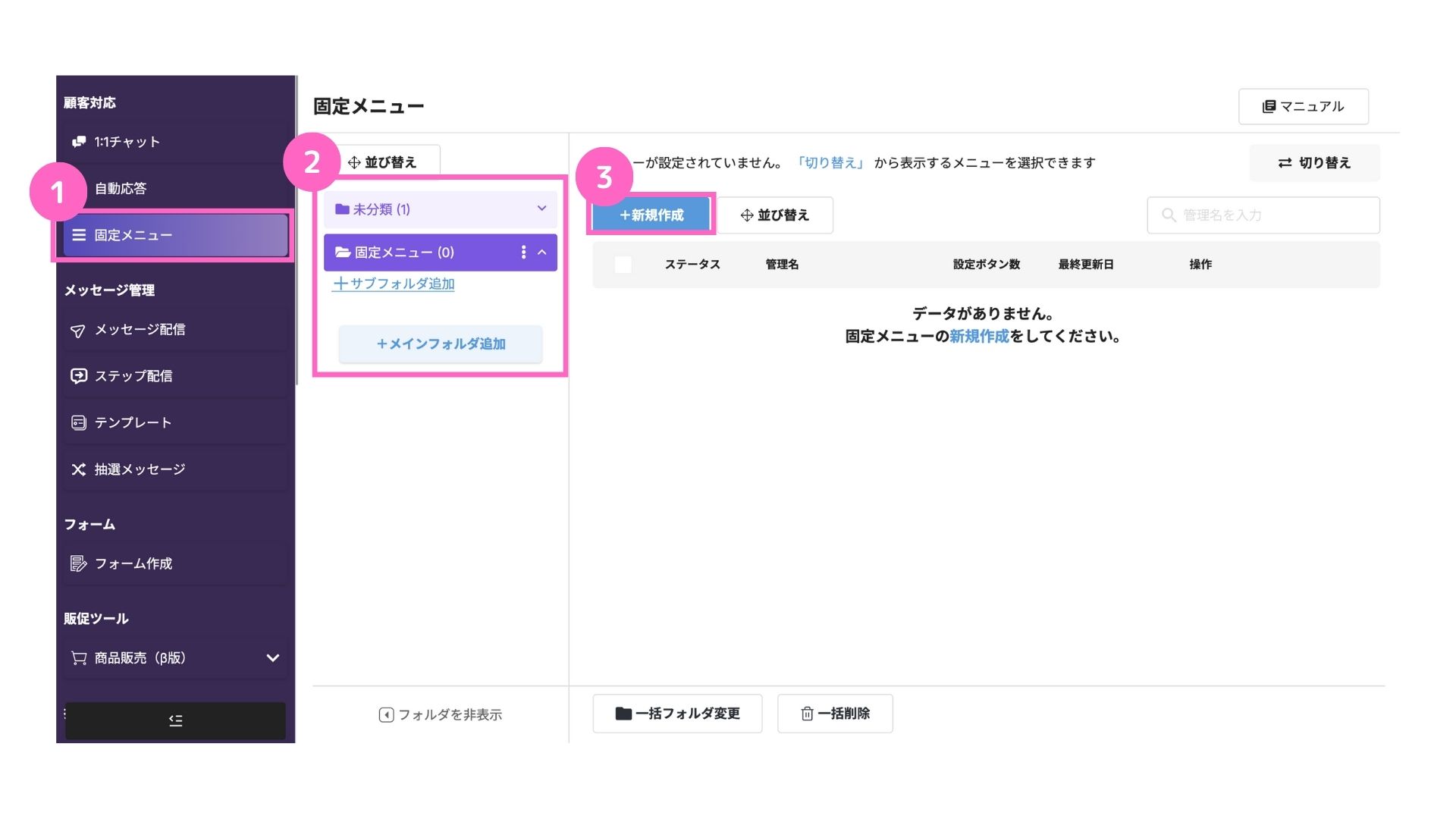
①「固定メニュー」をクリック
②フォルダを作成
└ フォルダの作成方法はこちら
③「+新規作成」をクリック
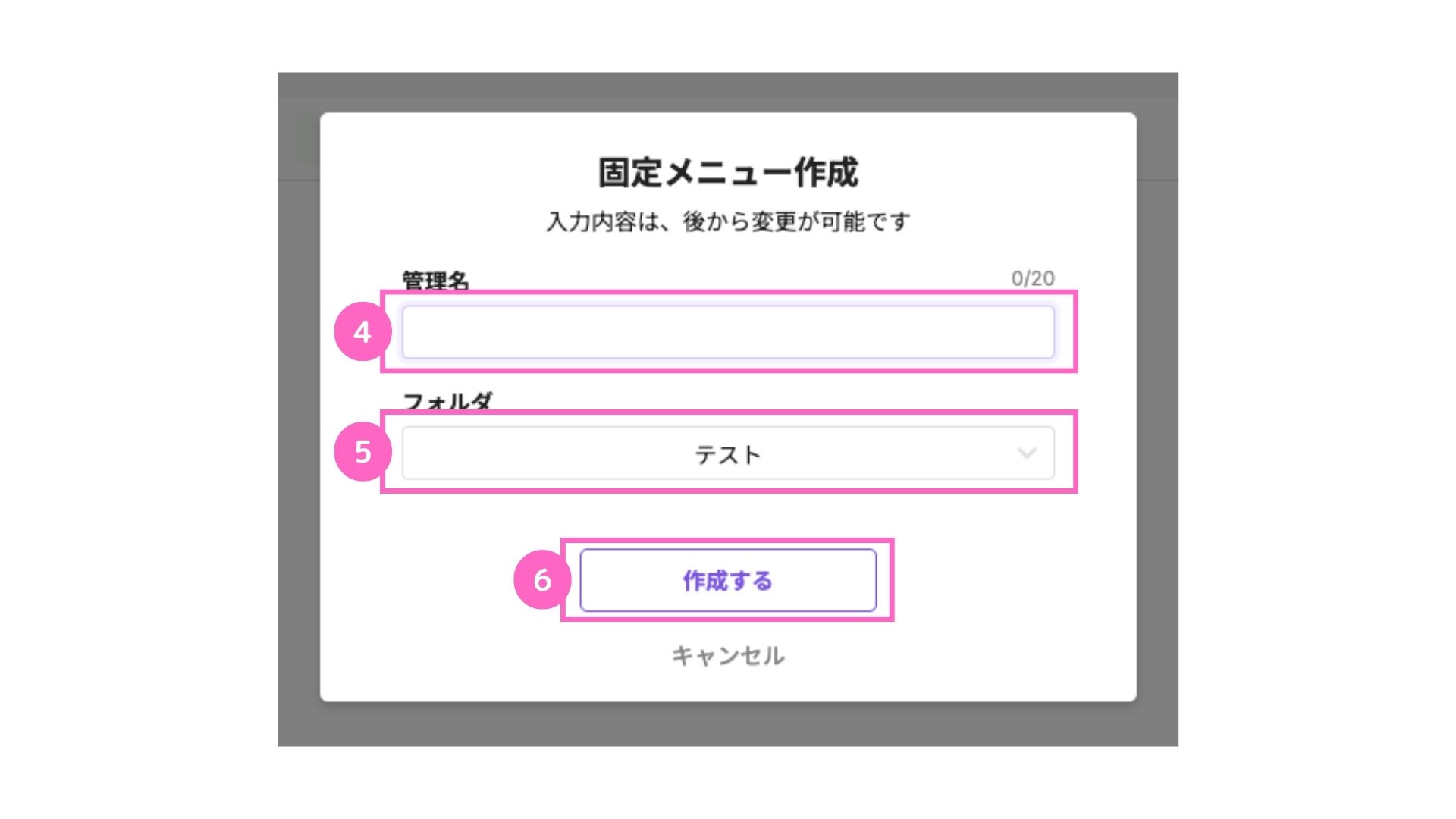
④管理名を入力
⑤フォルダを選択
⑥「作成する」をクリック
2.ボタンを設定する
アクションボタン設定
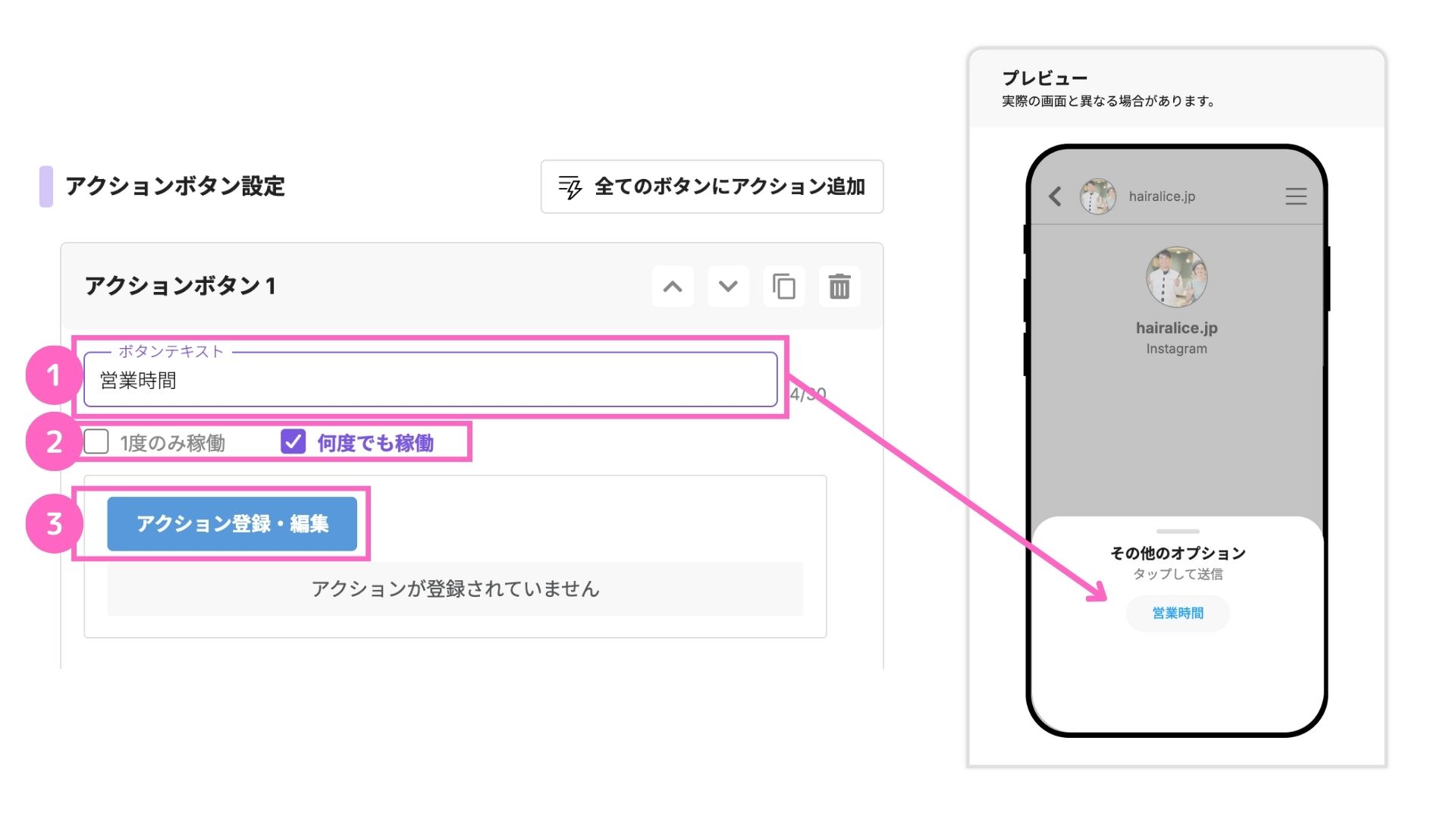
①ボタンテキストを入力
②稼働回数を選択
└1度のみ稼働:ボタンタップで1回だけ実行
何度でも稼働:制限なく繰り返し実行可能(※今回はこちらを選択)
③「アクション登録・編集」をクリック
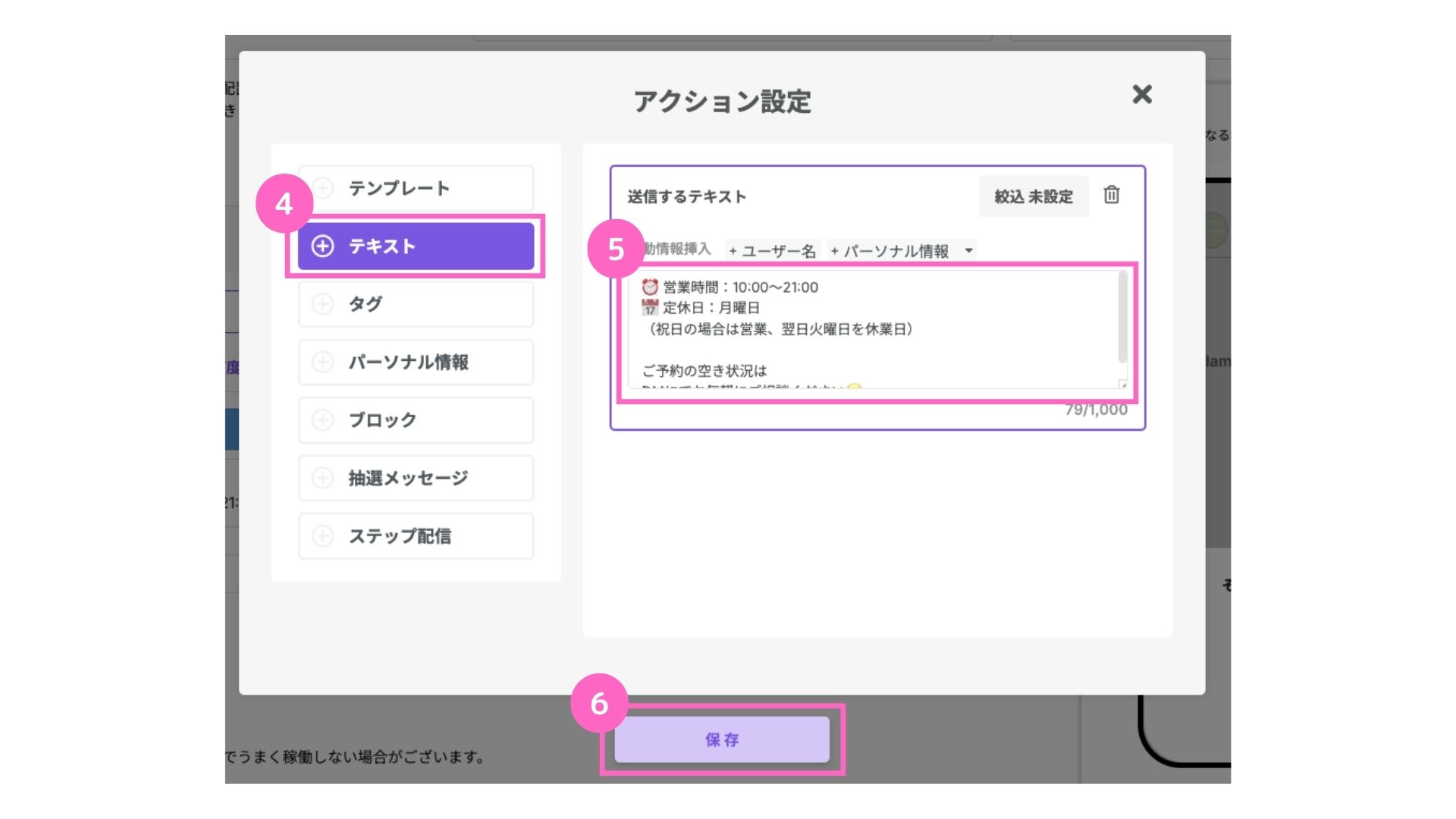
④「テキスト」を選択
⑤送信するテキストを入力
⑥「保存」をクリック
※アクションボタン設定について詳しく知りたい方はこちら
URLボタン設定
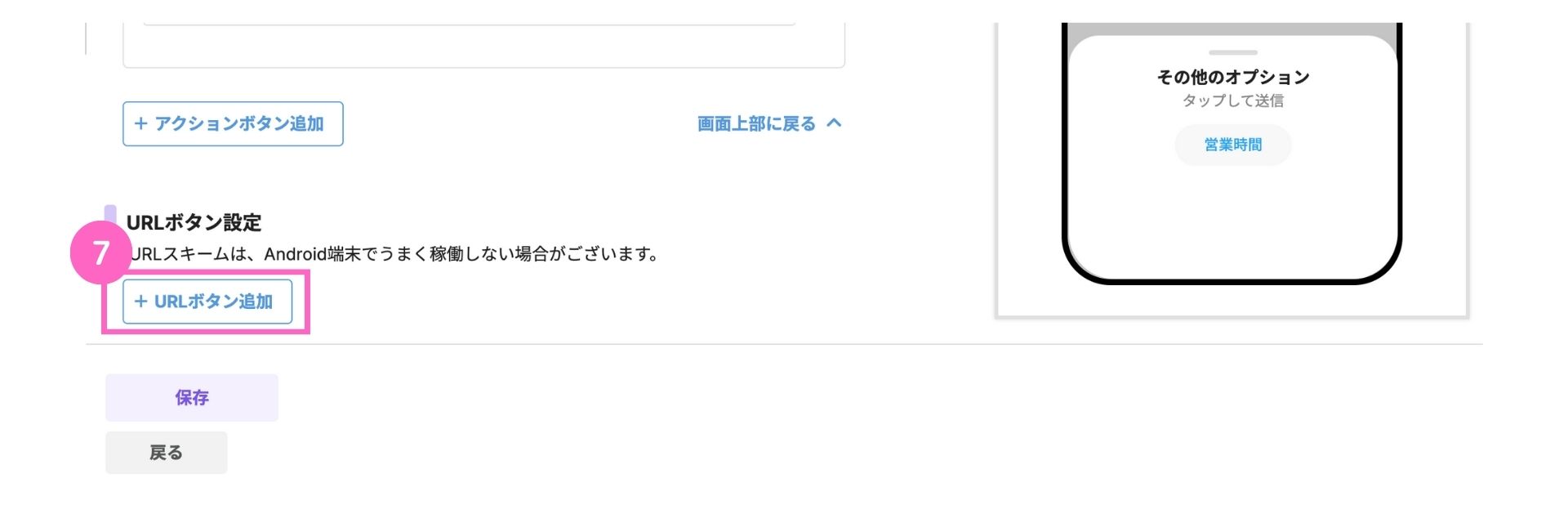
⑦「+URLボタン追加」をクリック
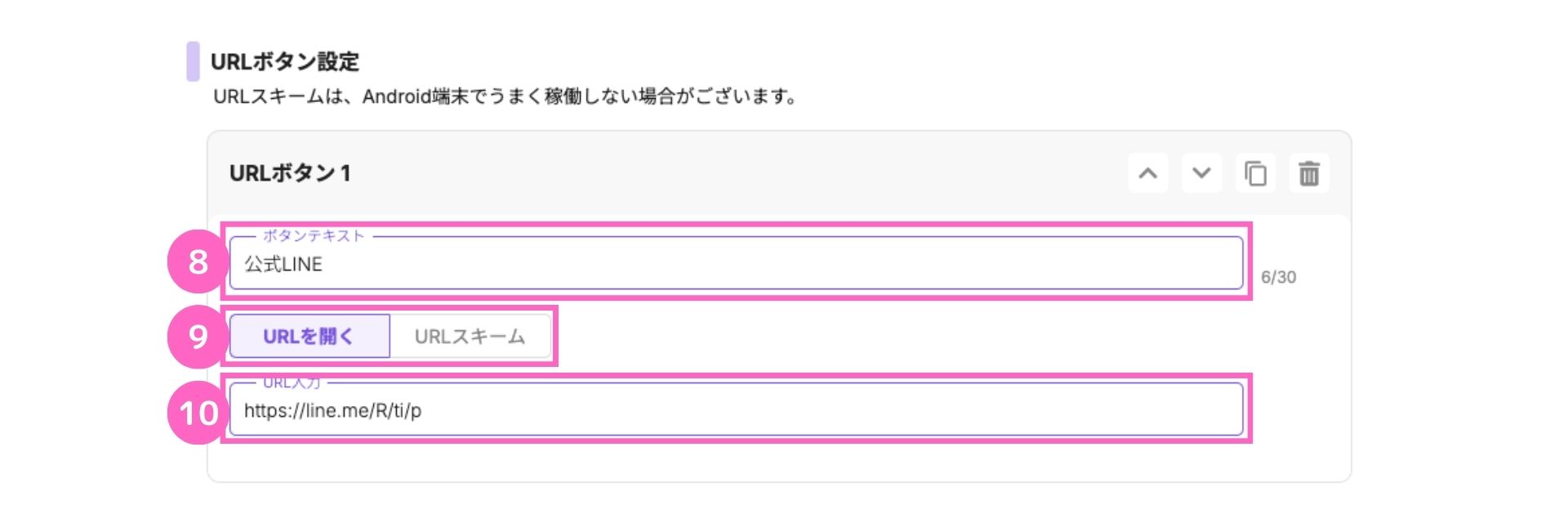
⑧ボタンテキストを入力
⑨URLを開く or URLスキーム どちらかを選択
└URLを開く:入力したURLへ遷移(※今回はこちらを選択)
URLスキーム:指定されたアクションを実行
⑩遷移先のURLを入力
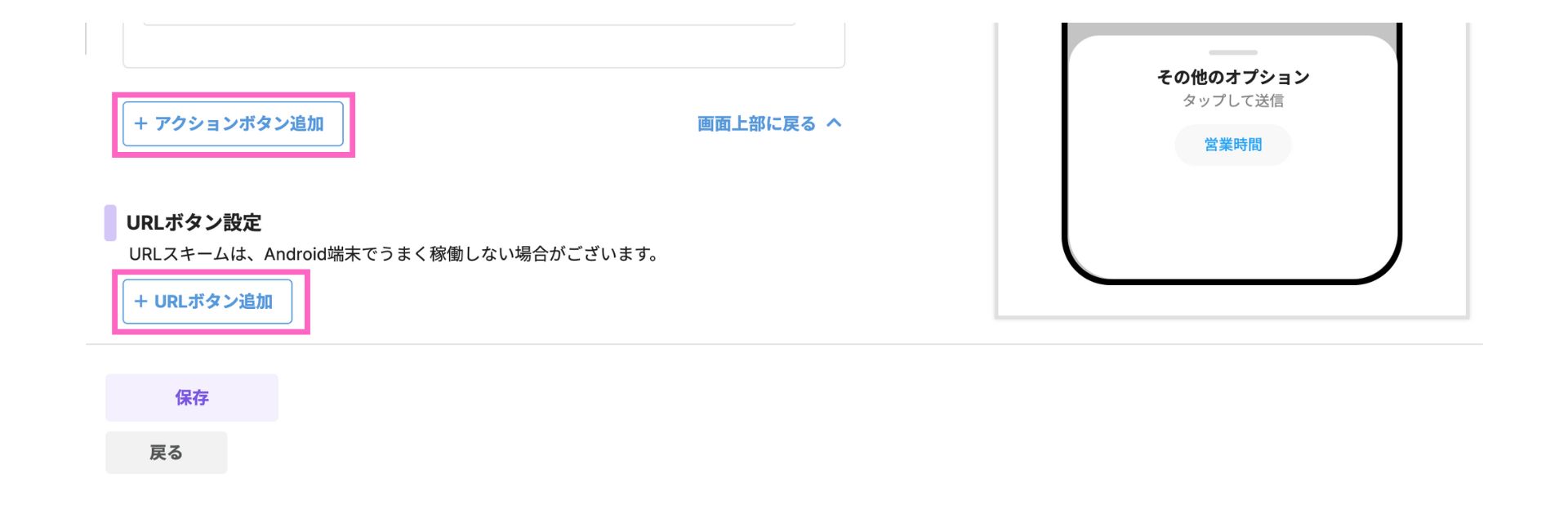
複数のボタンを設定する場合、「+アクションボタン追加」または「+URLボタンを追加」をクリックします。
URLスキームはAndroid末端ではうまく稼働しない場合があります。
※URL設定について詳しく知りたい方はこちら
設定を保存する
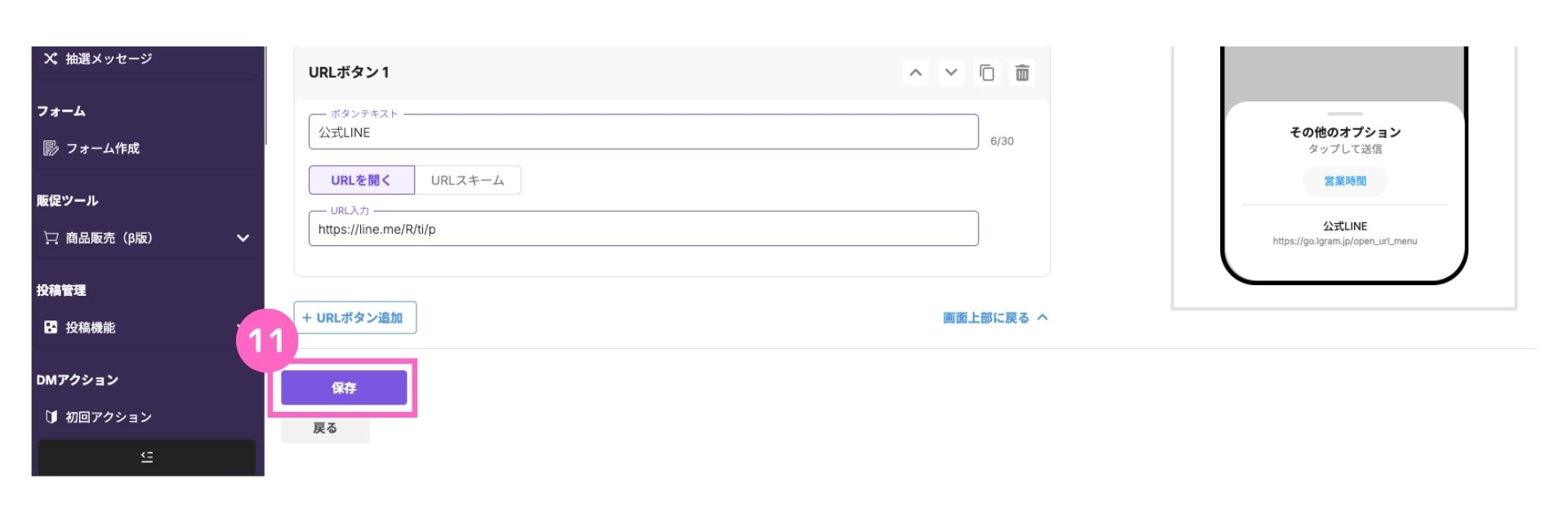
⑪「保存」をクリック
以上で、全てのボタン設定が保存できました。
3.固定メニューを表示する
固定メニューの作成が完了したら、以下の手順で表示を行います。
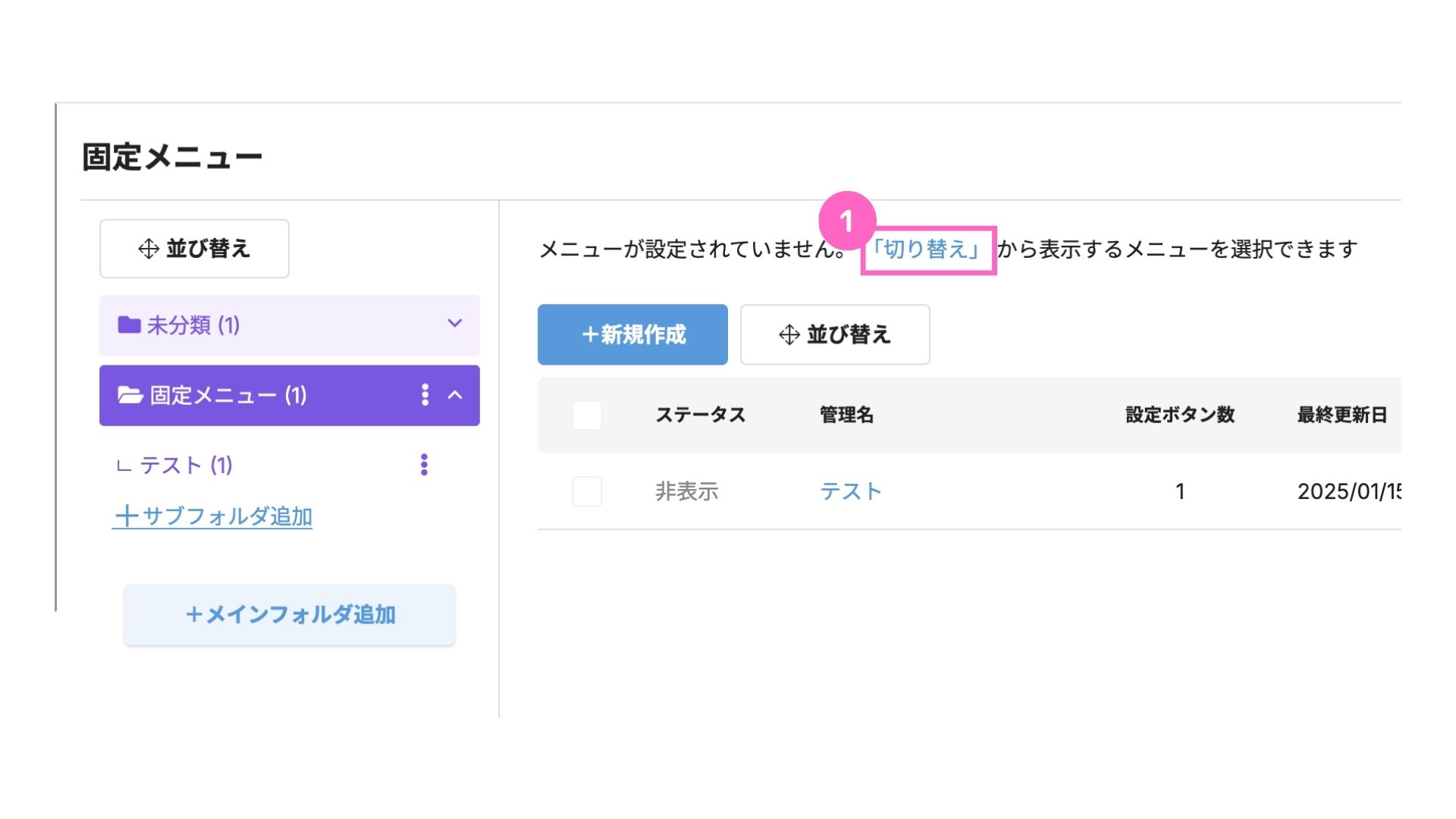
①「切り替え」をクリック
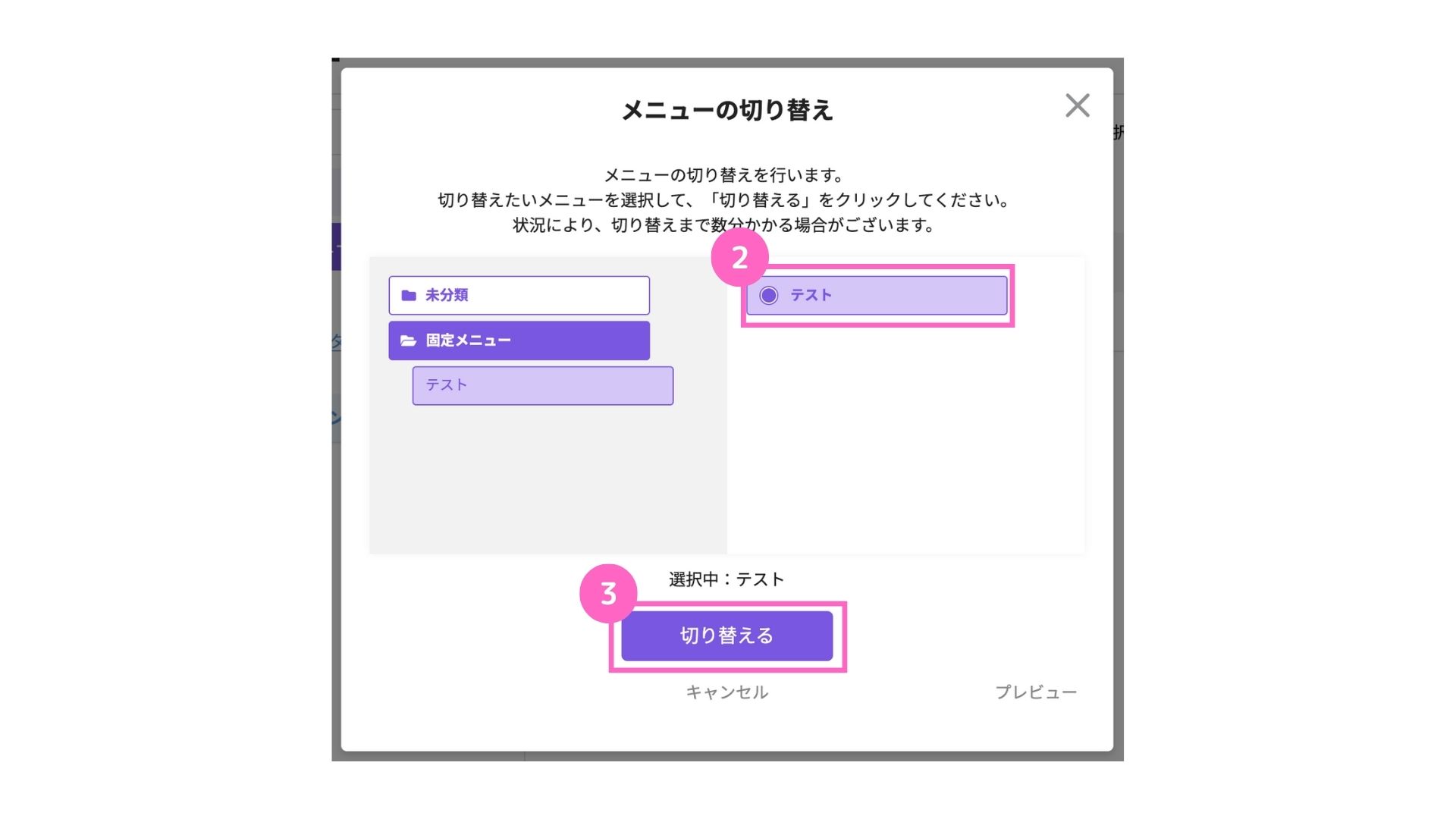
②作成した固定メニューを選択
③「切り替える」をクリック
こちらの手順で、固定メニューにアクションボタンを表示させることができます。
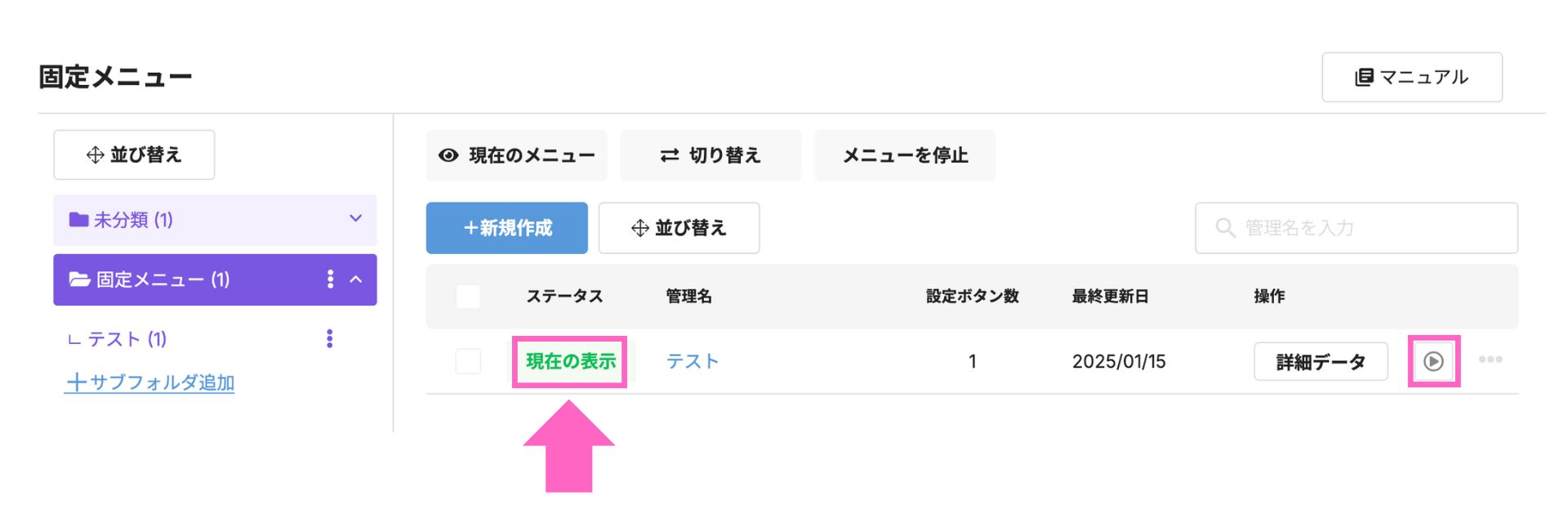
ステータスが「現在の表示」になっていれば、設定完了です。
再生マークからプレビューを確認することも可能です。
営業時間や施術メニュー、アクセス情報など、よくある質問項目を固定メニューに登録することで、お客様からの問い合わせ対応を自動化できます。
ぜひ、この固定メニュー機能を活用してみてください!
今回の設定に役立つリンク
よくある質問
固定メニューに関するよくある質問をご紹介します。
- Q設定を完了しましたが、固定メニューが表示されません。
- A
設定前に確認用アカウントとのDM履歴がある場合、DM画面の更新が必要です。
確認用アカウント側で、以下2つの方法どちらかを行なってください。- DM一覧画面で画面を下方に引っ張ってメッセージを更新する。
- 固定メニューを設定したアカウントとの過去のDM履歴を一旦削除し、再度DMを行う。
固定メニューの表示/非表示の変更、内容を更新した際も同様です。
- Q固定メニューを開くと、一部しか表示されていません。
- A
固定メニュー表示部分を上にスワイプしていただくことで、全て表示ができます。
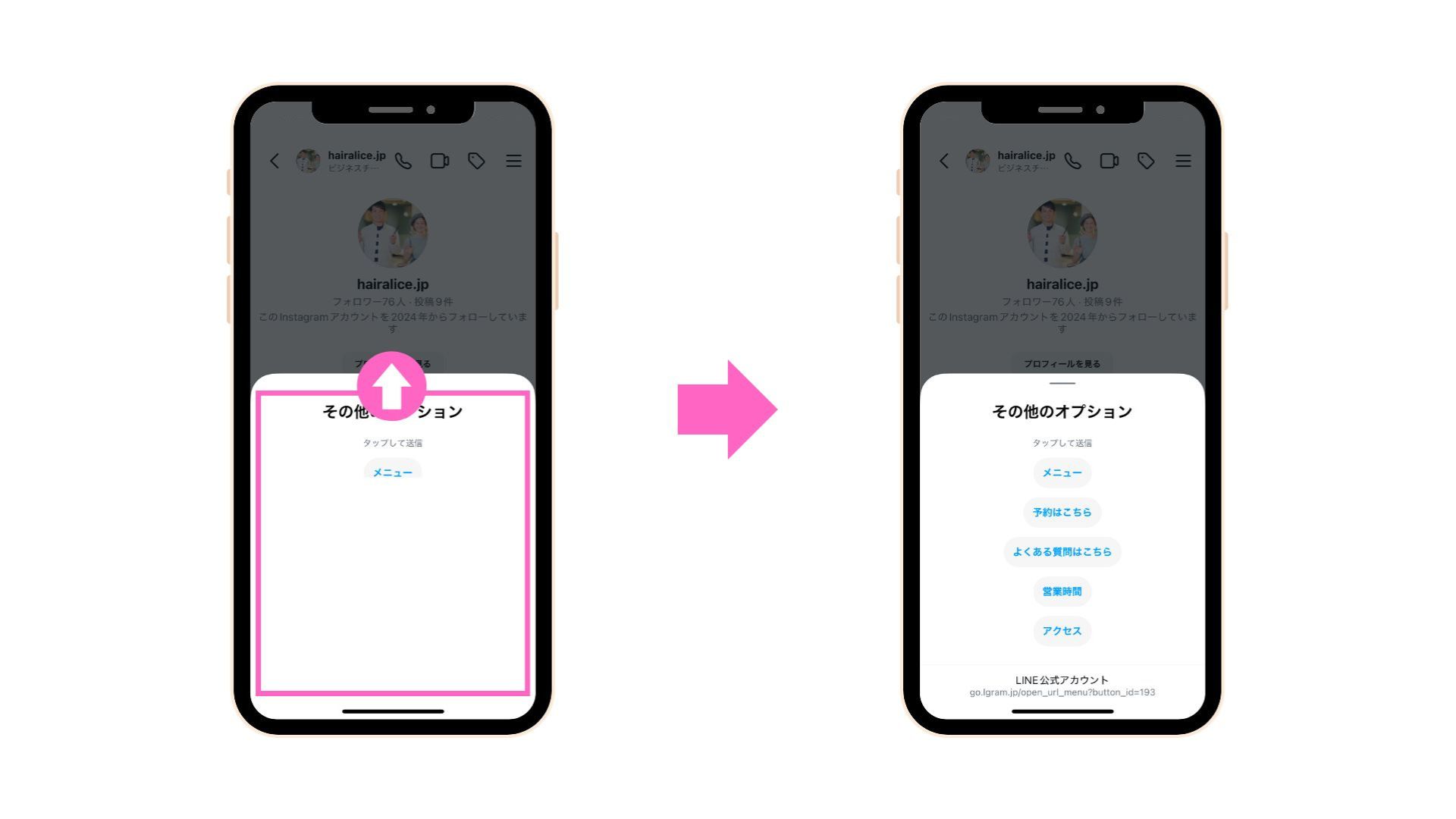
- Qアクションボタンをタップしても、メッセージが送信されません。
- A
自動応答が稼働しない場合、いくつかの要因が考えられます。
詳しくはこちらの記事をご参照ください。

